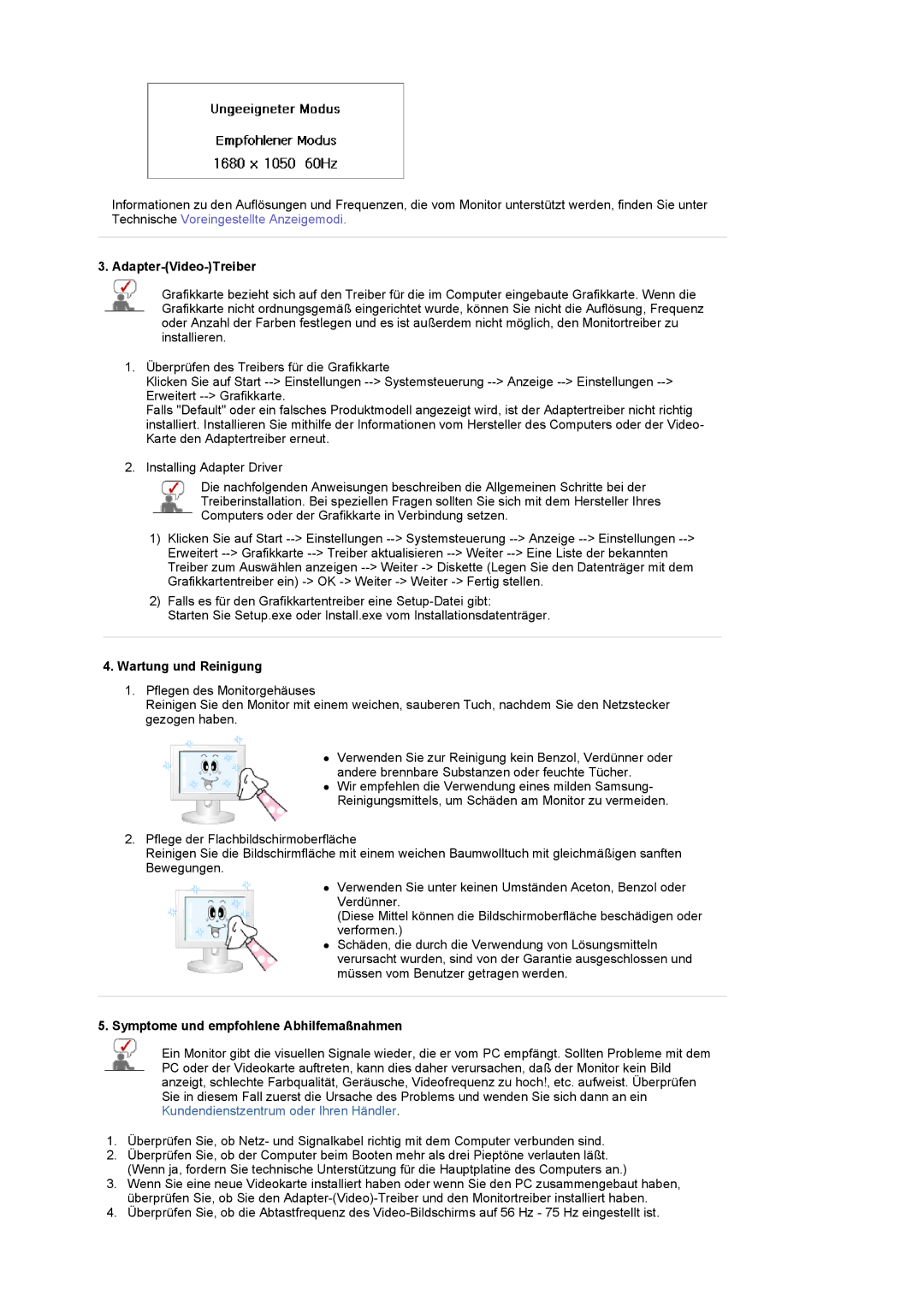Informationen zu den Auflösungen und Frequenzen, die vom Monitor unterstützt werden, finden Sie unter Technische Voreingestellte Anzeigemodi.
3. Adapter-(Video-)Treiber
Grafikkarte bezieht sich auf den Treiber für die im Computer eingebaute Grafikkarte. Wenn die Grafikkarte nicht ordnungsgemäß eingerichtet wurde, können Sie nicht die Auflösung, Frequenz oder Anzahl der Farben festlegen und es ist außerdem nicht möglich, den Monitortreiber zu installieren.
1.Überprüfen des Treibers für die Grafikkarte
Klicken Sie auf Start
Falls "Default" oder ein falsches Produktmodell angezeigt wird, ist der Adaptertreiber nicht richtig installiert. Installieren Sie mithilfe der Informationen vom Hersteller des Computers oder der Video- Karte den Adaptertreiber erneut.
2.Installing Adapter Driver
Die nachfolgenden Anweisungen beschreiben die Allgemeinen Schritte bei der
Treiberinstallation. Bei speziellen Fragen sollten Sie sich mit dem Hersteller Ihres
Computers oder der Grafikkarte in Verbindung setzen.
1)Klicken Sie auf Start
2)Falls es für den Grafikkartentreiber eine
Starten Sie Setup.exe oder Install.exe vom Installationsdatenträger.
4.Wartung und Reinigung
1.Pflegen des Monitorgehäuses
Reinigen Sie den Monitor mit einem weichen, sauberen Tuch, nachdem Sie den Netzstecker gezogen haben.
zVerwenden Sie zur Reinigung kein Benzol, Verdünner oder andere brennbare Substanzen oder feuchte Tücher.
zWir empfehlen die Verwendung eines milden Samsung- Reinigungsmittels, um Schäden am Monitor zu vermeiden.
2.Pflege der Flachbildschirmoberfläche
Reinigen Sie die Bildschirmfläche mit einem weichen Baumwolltuch mit gleichmäßigen sanften Bewegungen.
zVerwenden Sie unter keinen Umständen Aceton, Benzol oder Verdünner.
(Diese Mittel können die Bildschirmoberfläche beschädigen oder verformen.)
zSchäden, die durch die Verwendung von Lösungsmitteln verursacht wurden, sind von der Garantie ausgeschlossen und müssen vom Benutzer getragen werden.
5.Symptome und empfohlene Abhilfemaßnahmen
Ein Monitor gibt die visuellen Signale wieder, die er vom PC empfängt. Sollten Probleme mit dem PC oder der Videokarte auftreten, kann dies daher verursachen, daß der Monitor kein Bild anzeigt, schlechte Farbqualität, Geräusche, Videofrequenz zu hoch!, etc. aufweist. Überprüfen Sie in diesem Fall zuerst die Ursache des Problems und wenden Sie sich dann an ein Kundendienstzentrum oder Ihren Händler.
1.Überprüfen Sie, ob Netz- und Signalkabel richtig mit dem Computer verbunden sind.
2.Überprüfen Sie, ob der Computer beim Booten mehr als drei Pieptöne verlauten läßt. (Wenn ja, fordern Sie technische Unterstützung für die Hauptplatine des Computers an.)
3.Wenn Sie eine neue Videokarte installiert haben oder wenn Sie den PC zusammengebaut haben, überprüfen Sie, ob Sie den
4.Überprüfen Sie, ob die Abtastfrequenz des